corrige le mode DFU, le mode récupération, le logo Apple, le mode casque, etc. de l'iPhone / iPad / iPod à l'état normal sans perte de données.
Réparer l'iPhone bloqué en mode casque en utilisant des moyens efficaces
 Mis à jour par Boey Wong / 18 juillet 2023 17:40
Mis à jour par Boey Wong / 18 juillet 2023 17:40Bonne journée! Je regarde la nouvelle série sur une plateforme de streaming depuis ce matin et j'ai à peine reposé mon iPhone. Lorsque j'ai terminé le dernier épisode, j'ai chargé mes écouteurs pour les réutiliser plus tard. Mais même lorsqu'ils sont déjà déconnectés, mon iPhone est toujours en mode casque. Comment sortir mon iPhone du mode casque ?
Vous avez déjà augmenté le volume de votre iPhone, mais aucun son ne semble sortir ? Si tel est le cas, votre appareil doit toujours être en mode casque. Si c'est la première fois que vous entendez ce mode iPhone, laissez cet article vous expliquer de quoi il s'agit et pourquoi cela se produit. De cette façon, vous pouvez comprendre les causes du blocage de votre appareil en mode casque et les éviter plus tard après avoir résolu le problème. Mais la question est, comment allez-vous sortir de ce mode iPhone ? Vous trouverez la réponse à cela en scannant l'article ci-dessous.
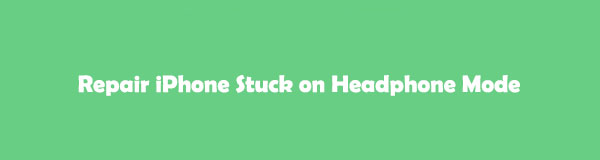

Liste de guide
FoneLab vous permet de fixer l'iPhone / iPad / iPod du mode DFU, du mode de récupération, du logo Apple, du mode casque, etc. à un état normal sans perte de données.
- Résoudre les problèmes de système iOS désactivés.
- Extrayez les données des appareils iOS désactivés sans perte de données.
- C'est sûr et facile à utiliser.
Partie 1. Qu'est-ce que le mode casque de l'iPhone
Le mode casque de l'iPhone est activé lorsqu'un casque est branché ou connecté à votre appareil. Et vous saurez que c'est le cas si vous voyez la barre "Casque" au lieu de "Sonnerie" chaque fois que vous augmentez ou diminuez le volume de votre iPhone. Mais si l'appareil n'est plus connecté mais montre des signes d'être en mode casque, vous rencontrez peut-être un problème. Vous pouvez examiner plusieurs possibilités pour lesquelles votre iPhone est bloqué dans ce mode spécifique.
Partie 2. Pourquoi l'iPhone est bloqué en mode casque
Si cette situation se produit sur votre appareil, l'une des causes possibles que vous pouvez observer est une erreur logicielle, telle que des problèmes système. Lorsque votre iOS rencontre des problèmes, des bogues, des plantages, etc., vous rencontrerez probablement des problèmes lors de l'utilisation de votre appareil. Ces erreurs logicielles affectent normalement les performances de l'appareil, ce qui peut expliquer pourquoi votre iPhone est bloqué en mode casque. Veuillez continuer à parcourir les parties de l'article ci-dessous pour résoudre ce problème.
Partie 3. Comment quitter le mode casque de l'iPhone
Si vous utilisez un adaptateur de prise casque pour connecter votre iPhone à un casque filaire, détachez-le immédiatement pour quitter le mode casque. Mais s'il est toujours bloqué par la suite, nettoyez le port de votre iPhone à l'aide de cotons-tiges, d'un cure-dent, etc., car la poussière peut être à l'origine du problème, mais faites-le avec précaution.
Pendant ce temps, un casque Bluetooth se connecte généralement automatiquement à votre iPhone, vous devez donc vous assurer qu'il est éteint lorsque vous ne l'utilisez plus. Mais si vous souhaitez le détacher de votre appareil sans vous reconnecter automatiquement, vous pouvez déconnecter le casque dans Paramètres.
Suivez les instructions simples ci-dessous pour comprendre comment désactiver le mode casque sur iPhone :
Étape 1Allez-y sur votre iPhone Paramètres, puis choisissez le Bluetooth onglet sur le premier ensemble d'options sur la partie supérieure. Sous l'activateur Bluetooth se trouve le Mon appareil section, contenant les appareils compatibles Bluetooth auxquels vous vous êtes précédemment connecté.
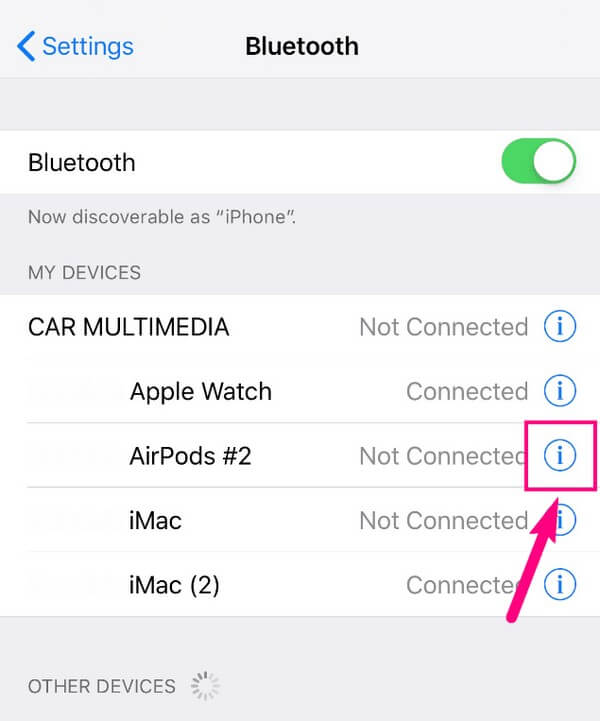
Étape 2Recherchez le nom du casque Bluetooth et appuyez sur son icône d'information sur la droite. Le Oubliez ce périphérique l'option s'affichera alors sous le Type de périphérique languette. Appuyez dessus pour déconnecter votre iPhone du casque, en retirant votre appareil du mode casque. Ensuite, désactivez la fonction Bluetooth pour empêcher les autres de se connecter automatiquement.
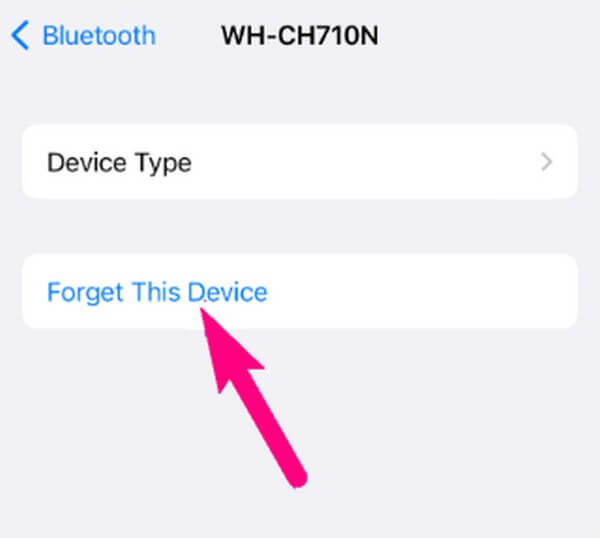
Partie 4. Comment réparer un iPhone bloqué en mode casque
Si vous avez réussi à déconnecter votre casque, mais que l'iPhone est toujours bloqué en mode casque, consultez les moyens efficaces ci-dessous pour résoudre divers problèmes à l'origine de ce problème.
Méthode 1. Essayez la récupération du système FoneLab iOS
En cas de problèmes sur les appareils iOS, de nombreuses personnes comptent souvent sur FoneLab iOS System Recovery comme solution. Ce programme peut réparer iOS qui cause des anomalies à votre appareil. Les problèmes qu'il peut résoudre incluent un iPhone bloqué dans un mode particulier, tel que le mode casque, le mode de récupération, le mode DFU, le mode zoom, le mode aléatoire, le mode muet, le mode sans échec, etc. En outre, contrairement à d'autres méthodes, FoneLab iOS System Recovery propose des types de réparation qui vous permettent de choisir de ne pas effacer toutes les données de votre iPhone pendant la réparation. Vous pouvez également installer librement cet outil sur votre ordinateur Windows ou Mac.
FoneLab vous permet de fixer l'iPhone / iPad / iPod du mode DFU, du mode de récupération, du logo Apple, du mode casque, etc. à un état normal sans perte de données.
- Résoudre les problèmes de système iOS désactivés.
- Extrayez les données des appareils iOS désactivés sans perte de données.
- C'est sûr et facile à utiliser.
Acceptez les étapes simples ci-dessous comme exemple pour réparer votre iPhone bloqué en mode casque avec FoneLab iOS System Recovery:
Étape 1Démarrez le processus en accédant au site Web FoneLab iOS System Recovery. Vous verrez un onglet Téléchargement gratuit sur la gauche de la page, alors cliquez dessus pour enregistrer le fichier d'installation. Avant que la fenêtre du programme n'apparaisse, vous devez d'abord autoriser l'outil à apporter des modifications à votre appareil. Ensuite, vous aurez la possibilité de personnaliser l'installation en choisissant la langue et le dossier de destination. Ensuite, appuyez sur Installer et démarrez l'outil sur votre ordinateur après.
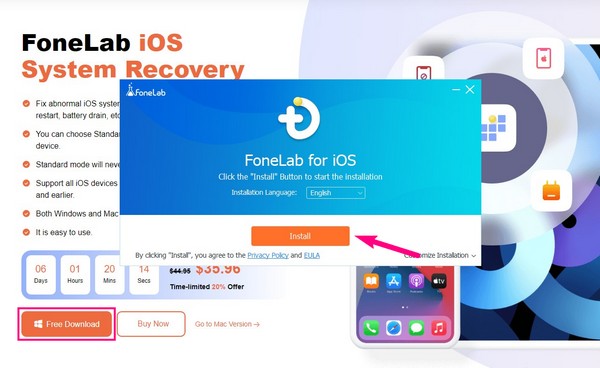
Étape 2L'interface principale de FoneLab iOS System Recovery comprend la récupération de données iPhone, la sauvegarde et la restauration de données iOS, la récupération du système iOS et le transfert WhatsApp pour les fonctionnalités iOS. Chacun a des fonctions différentes; vous pouvez les utiliser selon les besoins de votre appareil, mais choisissez le Restauration de Système iOS case en haut à droite pour l'instant. Ensuite, appuyez sur Démarrer lorsque divers problèmes iOS s'affichent sur l'interface suivante pour continuer.
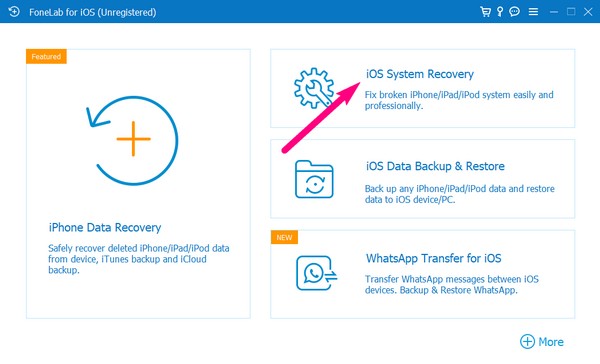
Étape 3Les modes Avancé et Standard pour la réparation suivront. Utilisez un câble USB pour relier vos appareils. Ensuite, si vous préférez une réparation régulière sans perte de données, choisissez le mode Standard. Pendant ce temps, cochez le mode Avancé si vous souhaitez nettoyer ou effacer toutes les données de votre iPhone tout en réparant le problème. Une fois sélectionné, appuyez sur Confirmer sous les types de réparation.
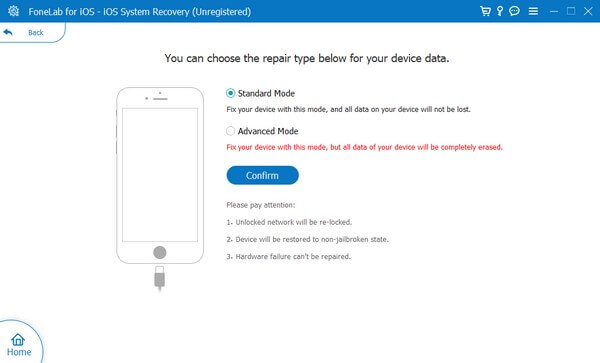
Étape 4L'écran suivant affichera différentes directives désignées pour divers appareils iOS. Affichez les instructions attribuées à votre version d'iPhone en cliquant sur l'un des onglets de la section supérieure. Ensuite, exécutez les guides pour mettre votre appareil en mode de récupération. Le package de firmware qui sera enregistré réparera alors votre iPhone bloqué en mode casque.
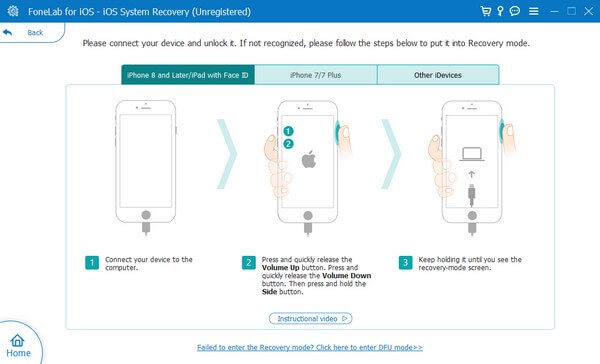
FoneLab vous permet de fixer l'iPhone / iPad / iPod du mode DFU, du mode de récupération, du logo Apple, du mode casque, etc. à un état normal sans perte de données.
- Résoudre les problèmes de système iOS désactivés.
- Extrayez les données des appareils iOS désactivés sans perte de données.
- C'est sûr et facile à utiliser.
Méthode 2. Redémarrez l'iPhone
Une autre méthode pour résoudre les problèmes sur un appareil consiste à effectuer un redémarrage. Il s'agit de l'approche la plus élémentaire pour réparer divers appareils, qu'il s'agisse d'iPhone ou d'Android, car le redémarrage actualise le système.
Suivez les instructions simples ci-dessous pour déterminer comment désactiver le mode casque de l'iPhone en redémarrant l'appareil :
Pour les iPhones dotés d'un bouton d'accueil : poussez votre doigt vers le bas sur celui de votre iPhone. Puissance et Accueil enfoncées pendant quelques secondes, puis relâchez-les lorsque le logo Apple s'affiche à l'écran.
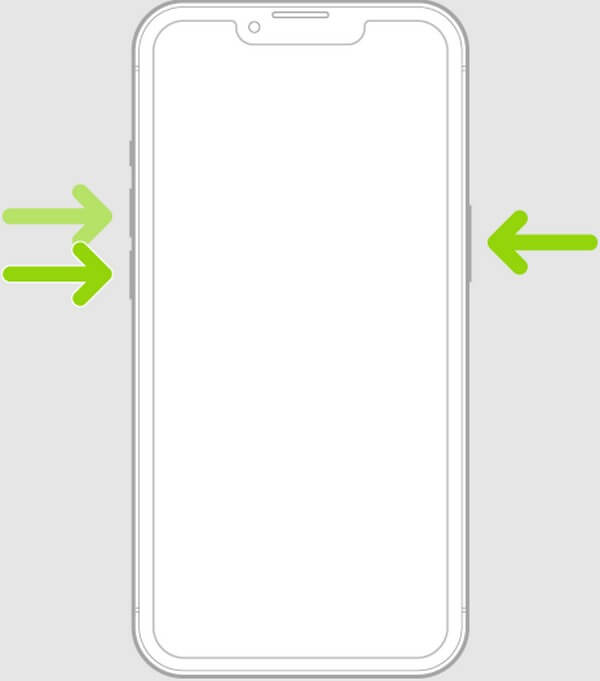
Pour l'iPhone sans bouton d'accueil : appuyez sur le bouton de votre iPhone. Up et Baisser le volume touches pendant une seconde par la suite. Ensuite, poussez votre doigt vers votre iPhone Puissance clé et ne la relâchez qu'une fois que vous apercevez le logo Apple sur l'écran.
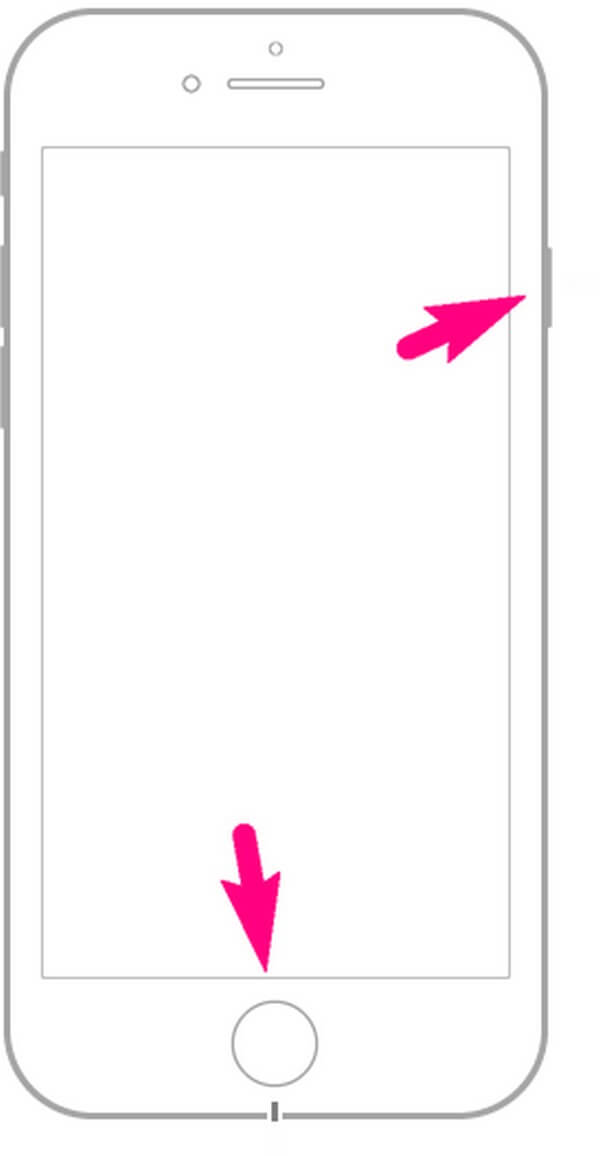
Méthode 3. Réinitialiser l'iPhone
Outre le redémarrage, réinitialisation de votre iPhone est également une stratégie populaire pour résoudre les problèmes sur l'appareil. Si vous réinitialisez votre iPhone, il reviendra automatiquement à ses valeurs par défaut dans tous les aspects. Par conséquent, les réglages que vous avez effectués par inadvertance reviendront également à leurs opérations par défaut, résolvant les problèmes qu'ils ont causés, y compris le fait d'être bloqué en mode casque.
Faites attention à la procédure simple ci-dessous pour réparer votre iPhone coincé sur un casque en réinitialisant l'appareil :
Étape 1Lancez l' Paramètres sur votre iPhone et accédez directement à la Général languette. De là, vous verrez le Transférer ou réinitialiser l'iPhone sur la partie inférieure.
Étape 2Sur l'interface suivante, concentrez-vous à nouveau sur le bas pour voir et appuyez sur le Effacer contenu et réglages option. Ensuite, continuez les instructions pour confirmer la réinitialisation ou la suppression de votre iPhone.
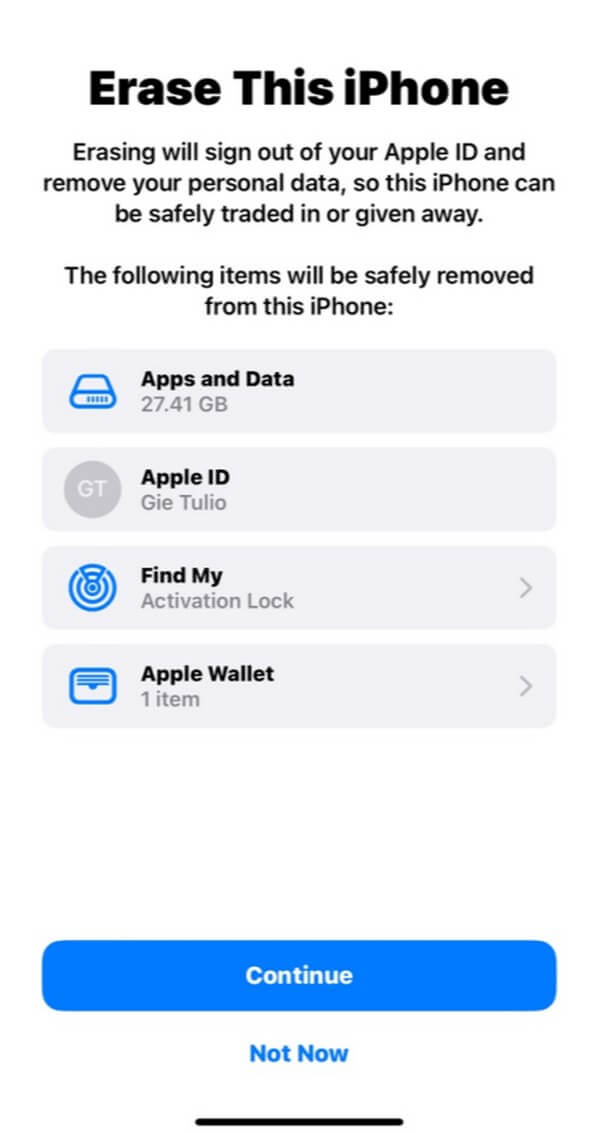
FoneLab vous permet de fixer l'iPhone / iPad / iPod du mode DFU, du mode de récupération, du logo Apple, du mode casque, etc. à un état normal sans perte de données.
- Résoudre les problèmes de système iOS désactivés.
- Extrayez les données des appareils iOS désactivés sans perte de données.
- C'est sûr et facile à utiliser.
Partie 5. FAQ sur le mode casque de l'iPhone
1. Comment modifier les paramètres du casque iPhone ?
Si vous souhaitez afficher et régler l'audio sur votre iPhone, entrez simplement Paramètres > Accessibilité > Audio / visuel. Vous verrez alors le Logement pour casque fonction et d'autres options audio ou casque que vous pouvez régler ou modifier en fonction de vos préférences.
2. Comment puis-je vérifier le niveau du casque sur mon iPhone ?
Tout d'abord, assurez-vous qu'un casque est connecté à votre iPhone. Ensuite, passez à la Control Center, où se trouve l'indicateur de niveau du casque. Vous pouvez ensuite vérifier et régler le niveau audio de votre casque en conséquence.
3. Pourquoi mon iPhone ne détecte-t-il pas les écouteurs que j'ai connectés ?
Si les écouteurs que vous utilisez sont connectés via Bluetooth, ils sont peut-être déjà à court de batterie. Assurez-vous qu'ils sont complètement chargés pour utiliser leur utilisation. Une autre possibilité est un problème avec votre port si votre casque est câblé.
4. Pourquoi est-ce que je n'entends rien lorsque je branche les écouteurs sur mon iPhone ?
Les iPhone ont un Sécurité des écouteurs fonction, qui vous permet d'activer le Réduire les sons forts option. Peut-être avez-vous accidentellement désactivé son curseur de volume sur Paramètres, c'est pourquoi vous n'entendez rien même si vos écouteurs sont branchés.
5. Comment réparer un port endommagé par l'eau sur iPhone pour casque ?
Utilisez un coton-tige pour absorber l'eau de votre port. Vous pouvez réduire son coton pour l'adapter et faire le processus avec soin pour éviter tout dommage.
FoneLab vous permet de fixer l'iPhone / iPad / iPod du mode DFU, du mode de récupération, du logo Apple, du mode casque, etc. à un état normal sans perte de données.
- Résoudre les problèmes de système iOS désactivés.
- Extrayez les données des appareils iOS désactivés sans perte de données.
- C'est sûr et facile à utiliser.
Les stratégies évoquées plus haut dans cet article sont les plus efficaces pour réparer un iPhone bloqué en mode casque. Si vous rencontrez d'autres problèmes sur votre iPhone, consultez le FoneLab iOS System Recovery site de solutions.
